腾讯文档在线表格如何插入批注? |
您所在的位置:网站首页 › 电脑怎样做在线表格 › 腾讯文档在线表格如何插入批注? |
腾讯文档在线表格如何插入批注?
|
腾讯文档在我们的日常办公中使用的几率是很频繁的,我们在使用的过程中,使用最多的就是在线表格,将需要统计的数据输入到表格中,可以邀请别人一起共同编辑,那么就可以非常快速的完成自己的编辑需求,在进行编辑表格的时候,有些时候需要为某些内容进行批注内容的添加,那么我们就可以直接点击插入选项,在该工具栏中就可以找到批注进行插入了,下方是关于如何使用电脑版腾讯文档在线表格插入批注的具体操作方法,如果你需要的情况下可以看看方法教程,希望小编的方法教程对大家有所帮助。 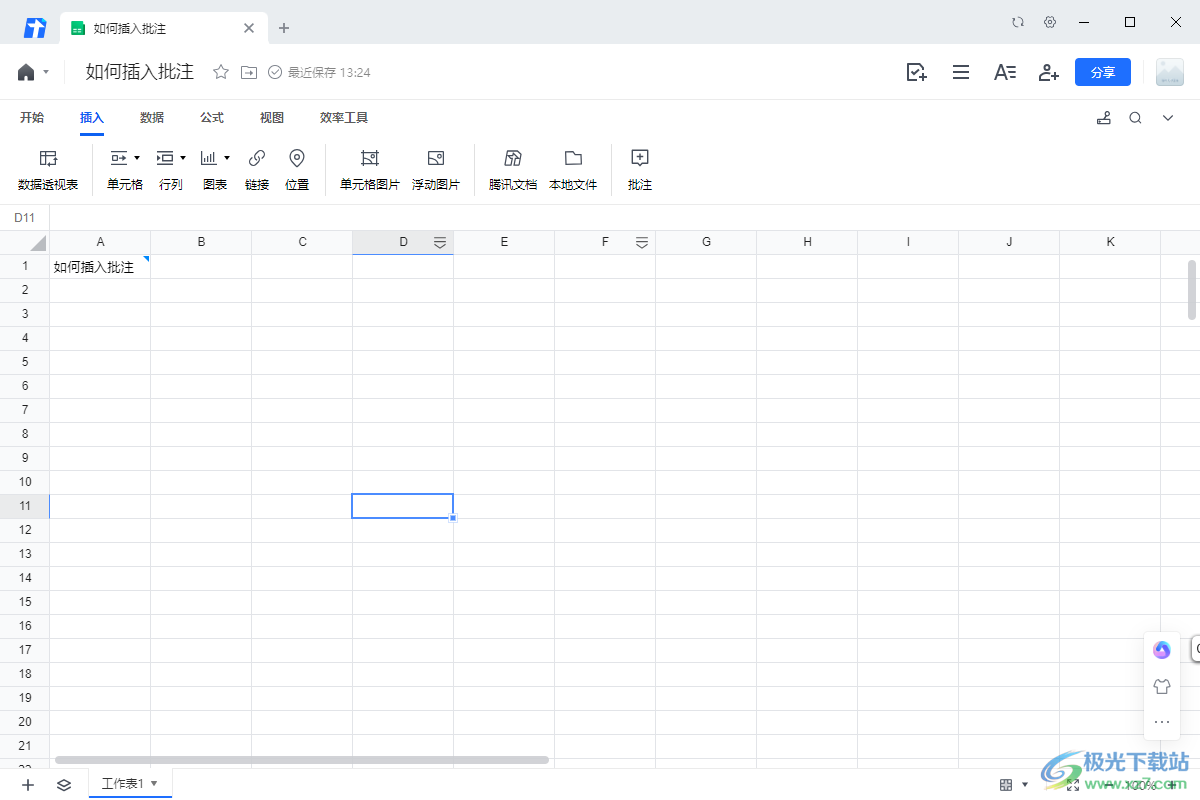 方法步骤 方法步骤1.首先,我们需要进入到腾讯文档中,点击【新建】-【表格】进入。 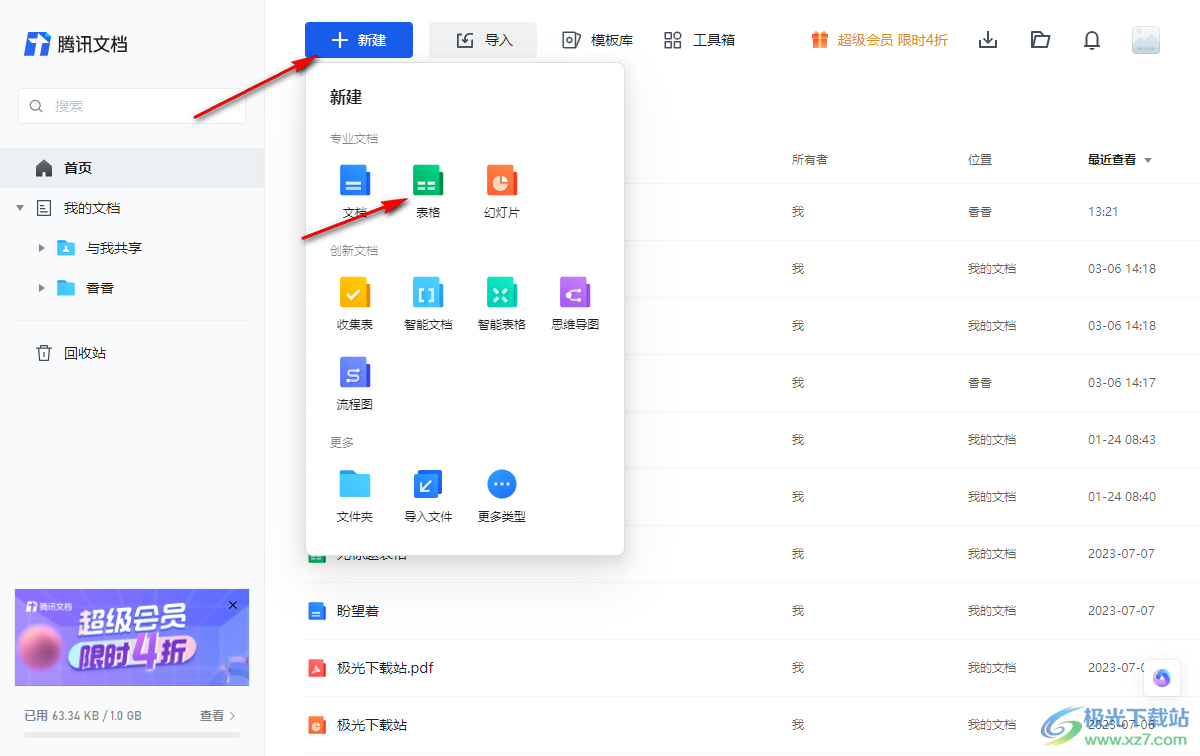 2.之后在页面上将要需要显示的内容输入进去,然后点击要添加批注的单元格选中,再点击【插入】按钮。 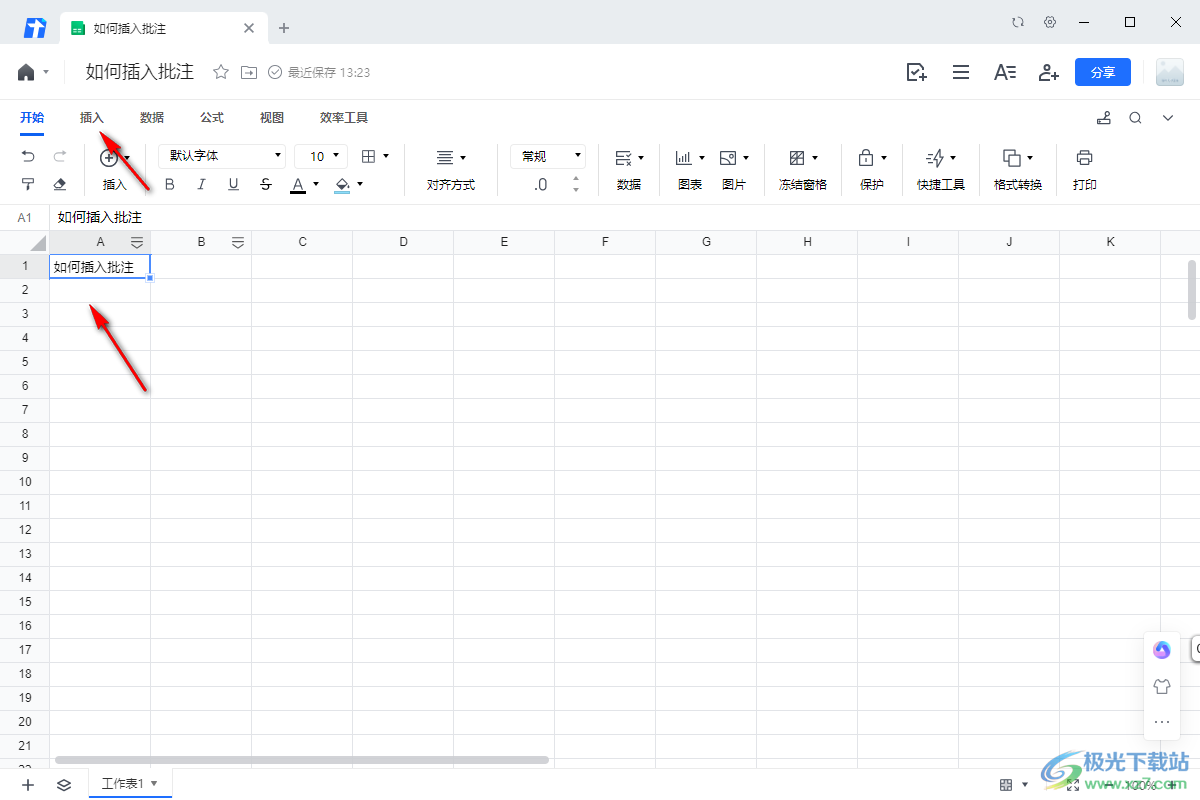 3.这时,在打开的工具栏中找到【批注】这个选项,将其点击一下。 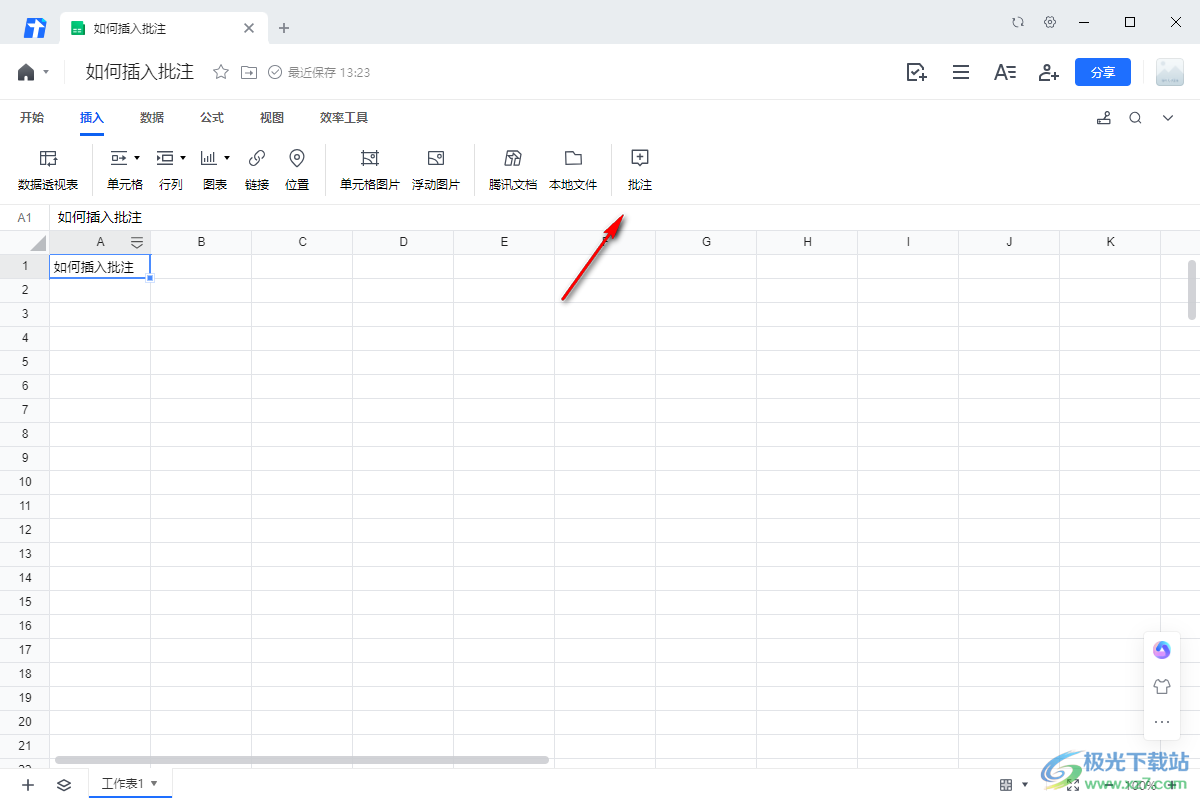 4.随后,即可在点击的单元格的旁边出现一个窗口,我们需要在输入框中输入要进行批注的内容,之后点击确定按钮。 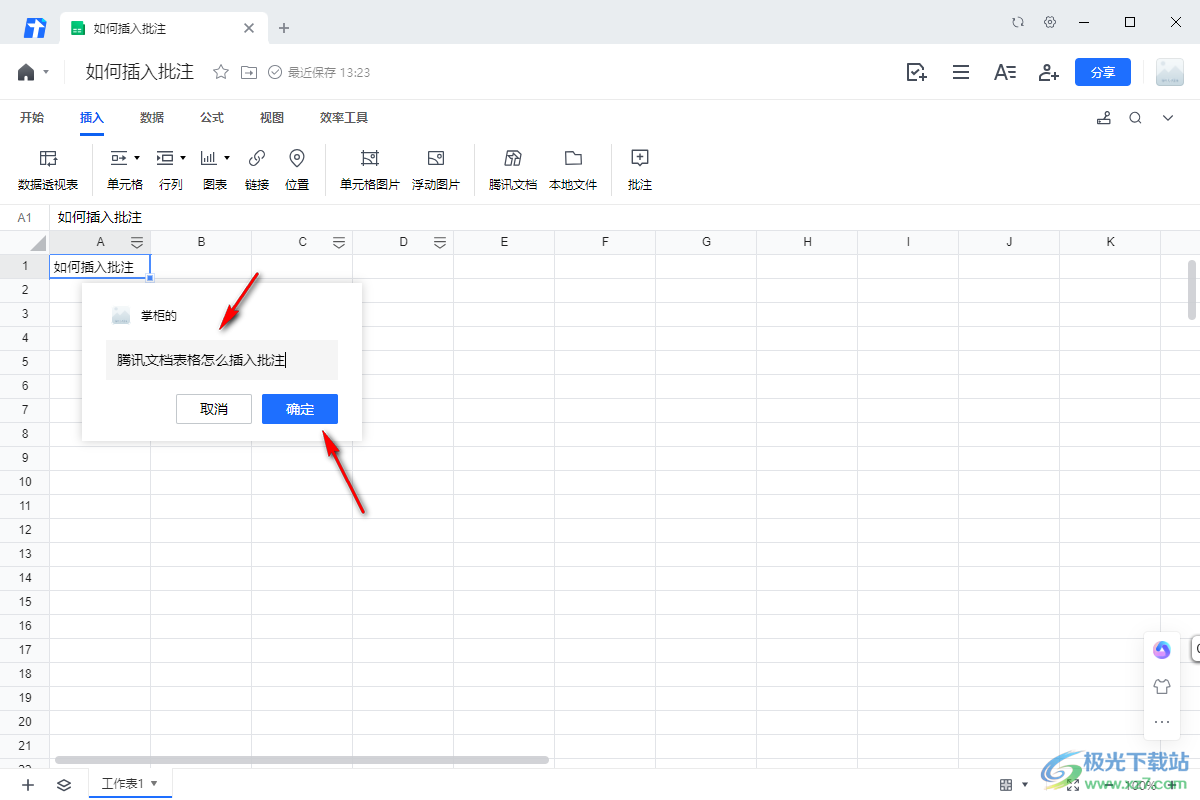 5.这时,会显示一个追加批注的提示,你可以选择追加批注,追加批注之后还可以@他人,如图所示。 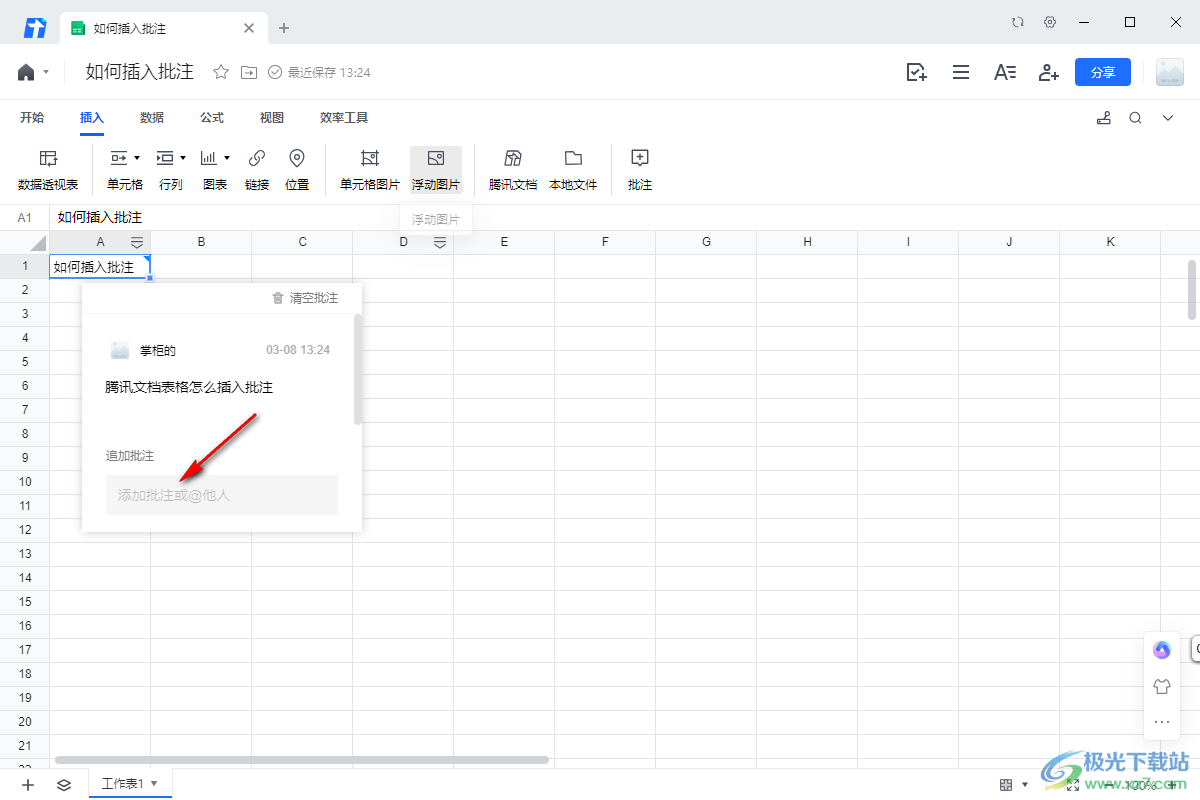 6.然后我们可以使用鼠标点击一下该单元格,即可显示添加的批注内容,并且你可以看到该单元格右上角是有一个蓝色的批注标记的,如图所示。 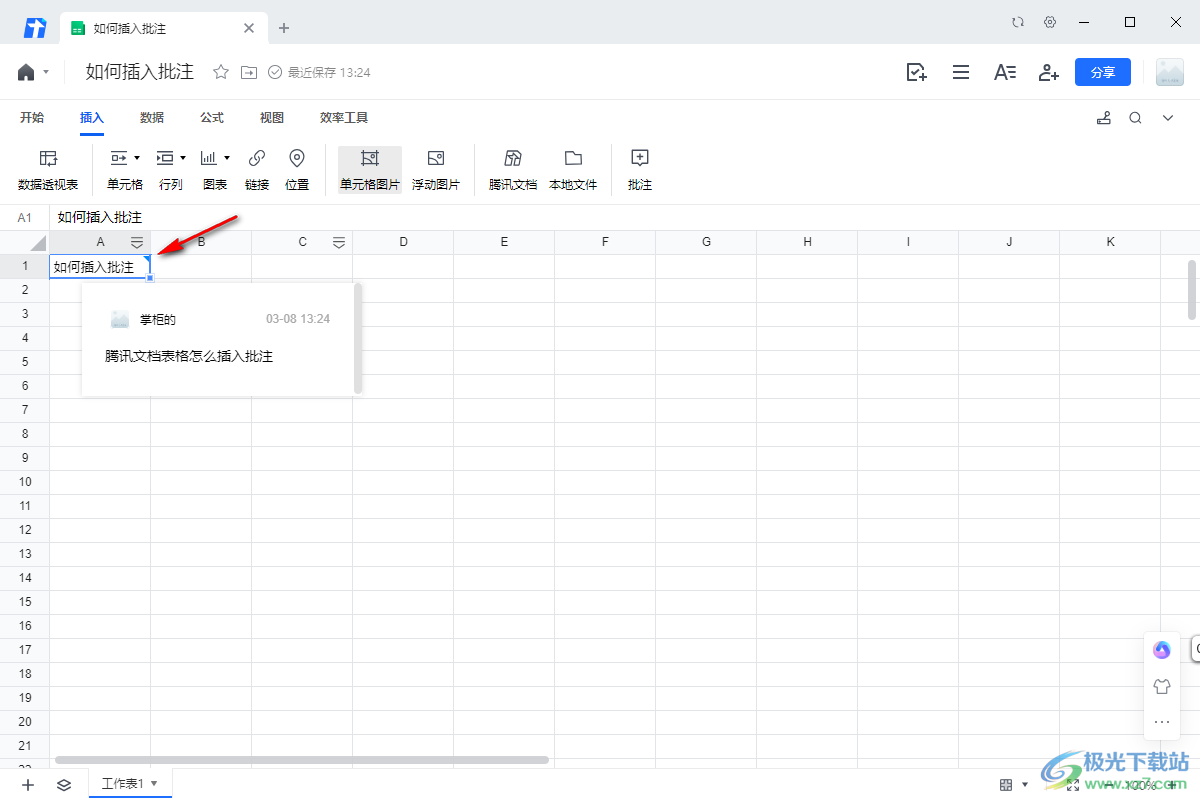 以上就是关于如何使用电脑版腾讯文档添加批注的具体操作方法,你可以按照上述的方法对自己需要的单元格内容进行批注的插入,可以添加自己需要的批注内容,也可以在批注输入框中艾特联系人,感兴趣的话可以操作试试。  腾讯文档pc客户端 大小:159 MB版本:v3.1.0 官方版环境:WinAll, WinXP, Win7, Win10 进入下载 |
【本文地址】